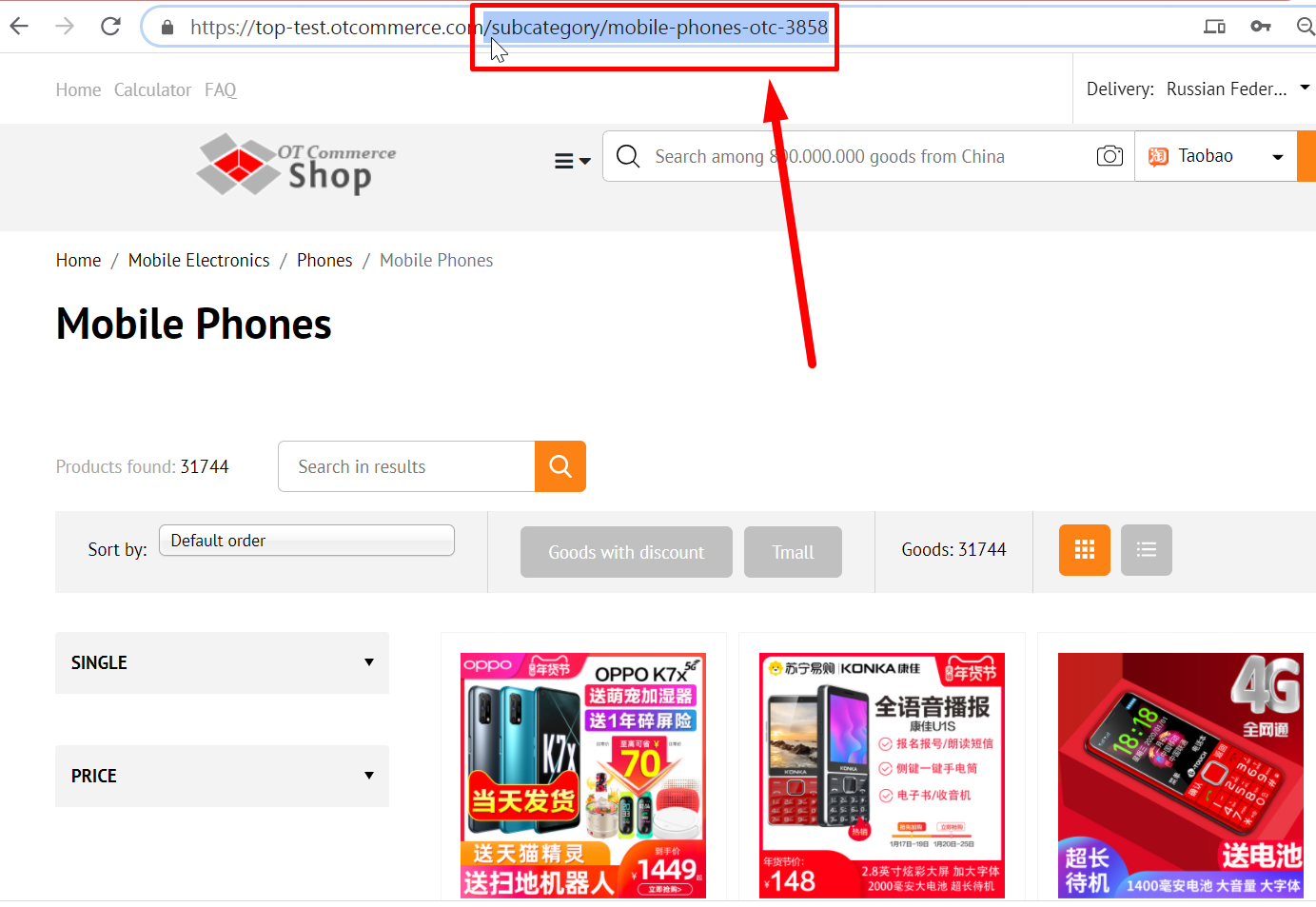...
Используются для проведения рекламных кампаний, а также знакомят ваших покупателей с сезонными товарами и распродажами.
Language Version (Multilingualism Module)
...
| Информация |
|---|
Рекомендуем подготовиться прежде чем добавлять баннер. А именно, собрать информацию:
Подробное описание требований описано ниже. |
Чтобы баннер лучше смотрелся на сайте, рекомендуем загружать изображения c соотношение сторон 2:1.
...
To add a banner to be displayed on the homepage please click the “Add” button.
Загружаем изображение с вашего компьютера с помощью кнопки «Загрузить».
After that is done, a form for adding a banner will appear.
Type the title of the banner to be displayed on the homepage.
We recommend no more than one or two words for a banner title.
Next, click the “Upload” button to upload a banner image from your computer.
Once the image has been added you need to specify the URL you want users to visit when they click your banner.
You should copy the URL of the page you need from the address bar of the browser.
Paste the URL in the corresponding field.
Choose the wanted language version.
Save the banner by clicking the “Save” button.
Upon saving the banner will appear on the homepage.
Теперь нам необходимо получить ссылку на страницу, которая откроется при клике на баннер. Открываем страницу сайта (категорию каталога, или товар, или статью блога) и копируем ссылку из адресной строки.
Копировать ссылку целиком не обязательно.
Указываем ссылку на статью или категорию товара.
Языковая версия была выбрана перед добавлением баннера, но можно её сменить и в процессе работы.
Пишем название баннера, которое будет выводиться на главной странице.
Название баннера можно отредактировать под стиль вашего сайта. Для этого можно воспользоваться как интерфейсом редактирования (похоже на MS Word) или исходным кодом (иконка <>).
Если у вас установлена тема сайта Elastic, можете добавить «Содержание баннера».
Содержание добавляется аналогично названию. Можно использовать интерфейс редактирования (как у MS Word) или исходный код (иконка <>).
Сохраняем баннер. Кнопка «Сохранить» находится внизу страницы сразу под блоком «Содержание».
После сохранения, баннер появится на главной странице сайта в карусели. Изменить порядок появления баннеров можно. Смотрите ниже блок «Поменять местами».
Actions with Banners
...